笔记本能插无线耳机吗 笔记本电脑无线蓝牙耳机连接教程
发布时间:2024-05-05 16:29:16 浏览数:
现在的笔记本电脑已经拥有了无线蓝牙功能,让用户可以更便捷地连接各种外设,其中就包括无线耳机,无线蓝牙耳机的连接方式也非常简单,只需在笔记本电脑的设置中打开蓝牙功能,然后搜索附近的蓝牙设备,找到耳机后点击连接即可。这种无线连接方式不仅省去了繁琐的线材连接,还能让用户享受更加便捷的音乐和通话体验。
具体方法:
1.点击电脑左下角“开始”——“设置”,打开“Windows设置”。
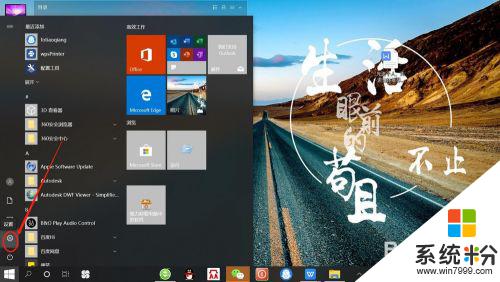
2.再“Windows设置”页面,点击“设备”,打开“设备设置”。
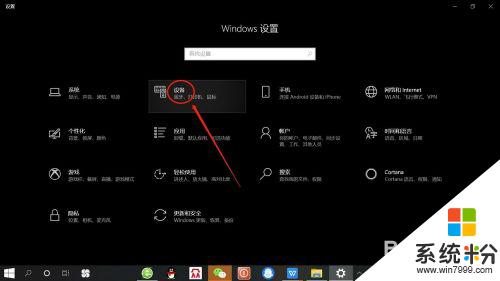
3.在“设备设置”页面。点击“蓝牙”,打开“电脑蓝牙”。
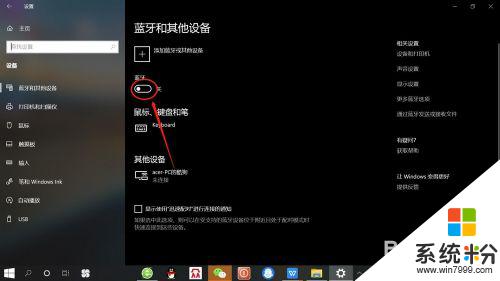
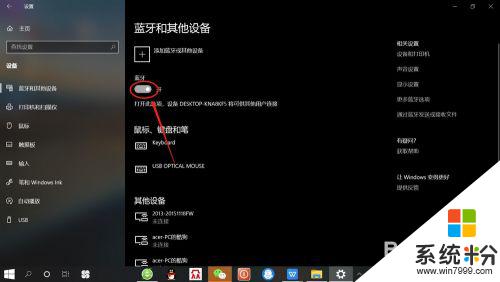
4.接着,按无线蓝牙耳机开关,打开“无线蓝牙耳机“。

5.然后,在“设备设置”页面。点击添加“蓝牙或其他设备”——“蓝牙”——“无线蓝牙耳机”,即可使电脑与无线蓝牙耳机配对连接,如下图所示。
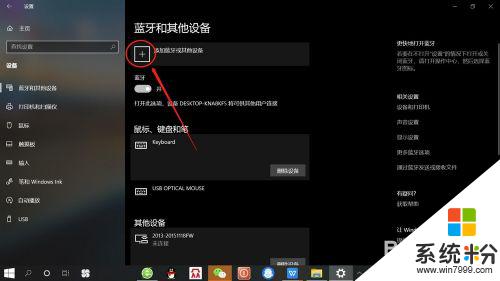
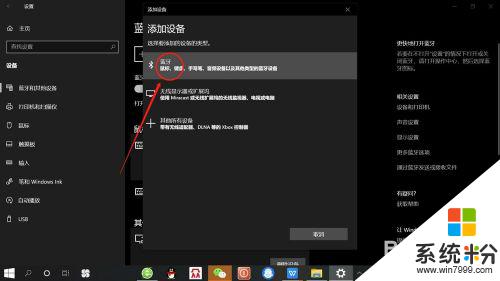
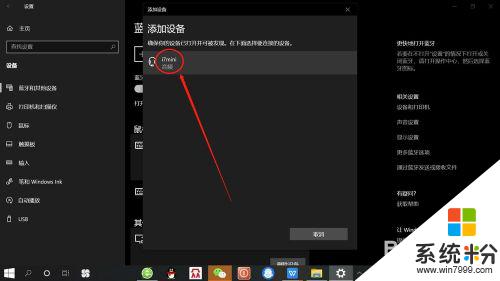
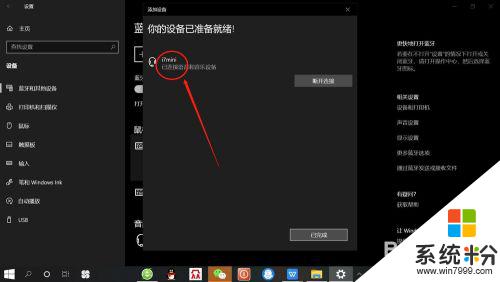
以上是关于笔记本能否插入无线耳机的全部内容,如果遇到相同情况的用户可以按照以上方法解决。